Problemy ze Skype: brak dźwięku
Jednym z częstych problemów podczas korzystania ze Skype jest sytuacja, gdy dźwięk nie działa. Oczywiście, aby komunikować się w tym przypadku, tylko pisanie wiadomości tekstowych, a także funkcje połączeń wideo i głosowych, stają się bezużyteczne. Ale to właśnie dla tych możliwości Skype jest doceniany. Zobaczmy, jak włączyć dźwięk w Skype, gdy nie jest dostępny.
Spis treści
Problemy po stronie interlokutora
Przede wszystkim brak dźwięku w programie Skype podczas rozmowy może być spowodowany problemami po stronie rozmówcy. Mogą one mieć następujący charakter:
- Brak mikrofonu;
- Złamanie mikrofonu;
- Problem z kierowcami;
- Nieprawidłowe ustawienia dźwięku Skype.
Aby rozwiązać te problemy, twój rozmówca powinien, w czym pomoże mu lekcja, co zrobić, jeśli mikrofon nie działa w Skype skoncentrujemy się na rozwiązaniu problemu, który pojawił się po twojej stronie.
Aby określić, z której strony problem jest prosty: wystarczy wywołać innego użytkownika. Jeśli tym razem nie usłyszysz rozmówcy, najprawdopodobniej problem leży po Twojej stronie.
Podłączanie zestawu słuchawkowego
Jeśli stwierdzisz, że problem nadal występuje po Twojej stronie, przede wszystkim powinieneś się przekonać, że: czy nie słyszysz dźwięku tylko w Skype lub w innych programach, to jest podobne niepowodzenie w pracy? Aby to zrobić, włącz dowolny odtwarzacz audio zainstalowany na komputerze i odtwarzaj go z plikiem audio.
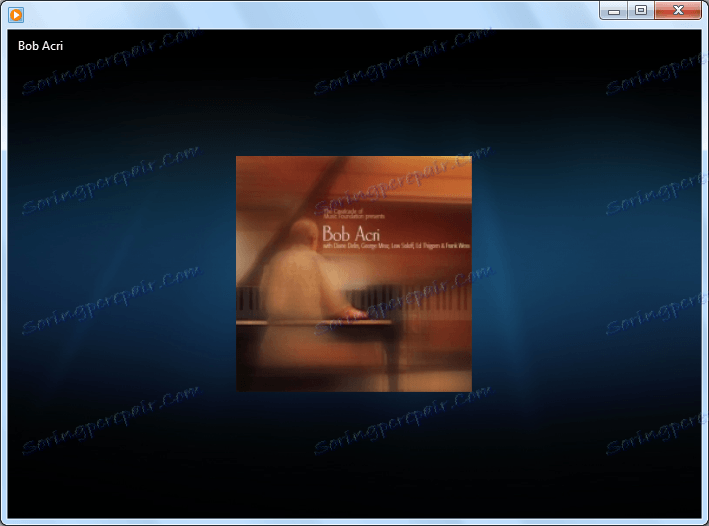
Jeśli dźwięk jest normalnie słyszalny, to bezpośrednio w aplikacji Skype, bezpośrednio po znalezieniu rozwiązania, jeśli nic nie jest słyszalne, należy dokładnie sprawdzić, czy zestaw słuchawkowy jest prawidłowo podłączony (głośniki, słuchawki itp.). Należy również zwrócić uwagę na brak awarii w urządzeniach odtwarzających dźwięk. Możesz to sprawdzić, podłączając inne podobne urządzenie do komputera.
Kierowcy
Innym powodem, dla którego dźwięk w komputerze jako całości, w tym Skype, nie gra, może być brak lub uszkodzenie sterowników odpowiedzialnych za dźwięk. Aby przetestować ich wydajność, wpisz kombinację klawiszy Win + R. Następnie otworzy się okno "Uruchom". Wprowadź w nim wyrażenie "devmgmt.msc" i kliknij przycisk "OK".
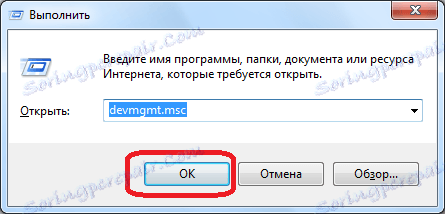
Przechodzimy do Menedżera urządzeń. Otwórz sekcję "Urządzenia dźwiękowe, wideo i gier". Musi być co najmniej jeden sterownik do odtwarzania dźwięku. W przypadku jego nieobecności, musisz pobrać go z oficjalnej strony, z urządzenia wyjściowego dźwięku. Najlepszy ze wszystkich do tego zastosowania specjalne narzędzia , zwłaszcza jeśli nie wiesz, który sterownik załadować.
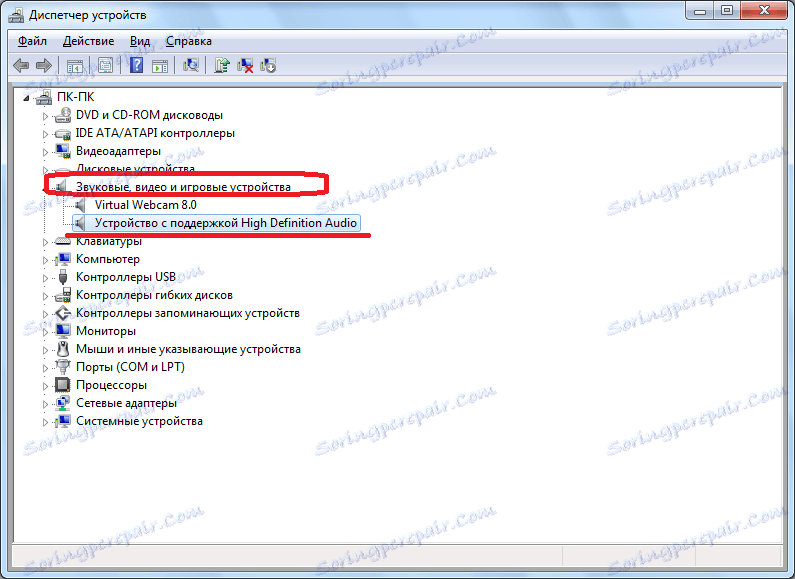
Jeśli kierowca jest obecny, ale jest oznaczony krzyżykiem lub wykrzyknikiem, oznacza to, że nie działa poprawnie. W takim przypadku musisz go usunąć i zainstalować nowy.
Wycisz na komputerze
Ale wszystko może być znacznie prostsze. Na przykład możesz wyciszyć dźwięk na komputerze. Aby to sprawdzić, kliknij ikonę głośnika w obszarze powiadomień. Jeśli regulator głośności znajduje się na dole, to był przyczyną braku dźwięku w Skype. Podnosimy ją do góry.
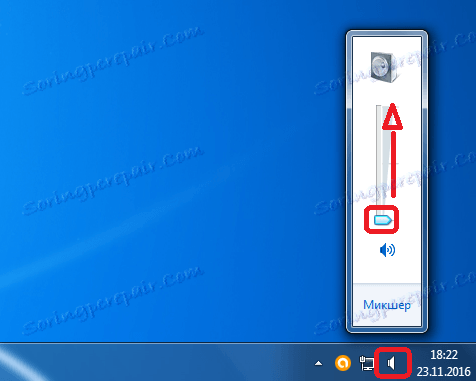
Również znak wyciszenia dźwięku może być przekreślonym symbolem głośnika. W takim przypadku, aby włączyć odtwarzanie dźwięku, wystarczy kliknąć ten symbol.
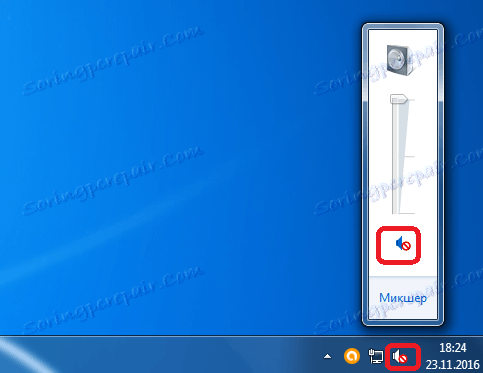
Wyjście audio zostało odłączone od Skype
Ale jeśli w innych programach dźwięk jest odtwarzany normalnie, ale nie tylko w Skype, możliwe jest, że jego wyjście jest wyłączone dla tego programu. Aby to sprawdzić, ponownie klikamy na dynamikę w zasobniku systemowym i klikamy na napis "Mikser".
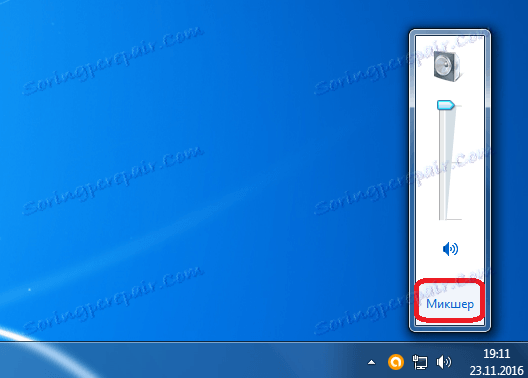
W oknie, które się pojawi, spójrzmy: jeśli ikona głośnika jest przekreślona w sekcji odpowiedzialnej za przesyłanie dźwięku do Skype lub kontrolka audio jest opuszczona na sam dół, dźwięk w Skype jest wyłączony. Aby go włączyć, kliknij przekreśloną ikonę głośnika lub podnieś regulator głośności.
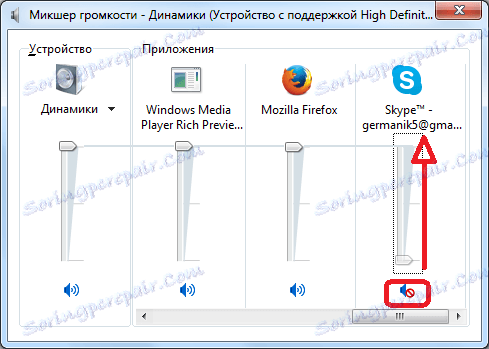
Ustawienia Skype
Jeśli żadne z opisanych powyżej rozwiązań nie stanowi problemu, a dźwięk nie jest odtwarzany wyłącznie w Skype, musisz przejrzeć jego ustawienia. Przejdźmy przez punkty menu "Narzędzia" i "Ustawienia".
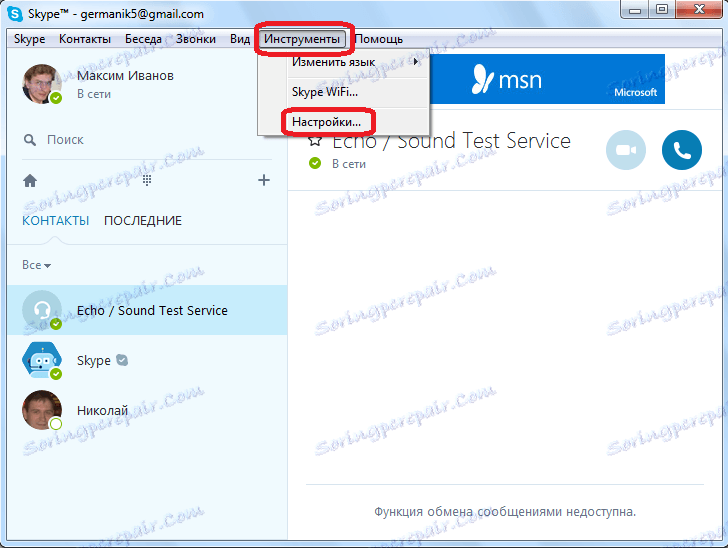
Następnie otwórz sekcję "Ustawienia dźwięku".
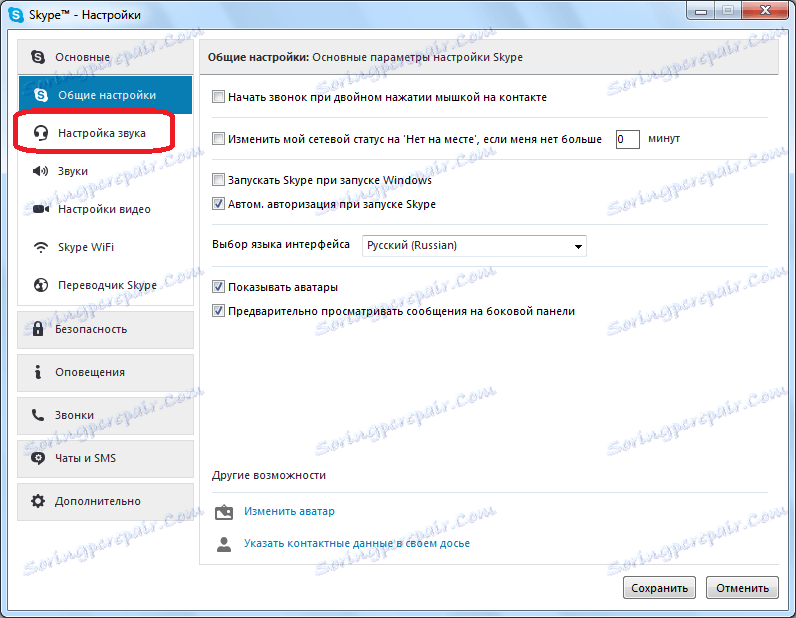
W sekcji ustawień "Głośników" upewnij się, że dźwięk jest wyprowadzany dokładnie do urządzenia, od miejsca, w którym chcesz go usłyszeć. Jeśli ustawienia są ustawione na inne urządzenie, po prostu zmień je na potrzebne.
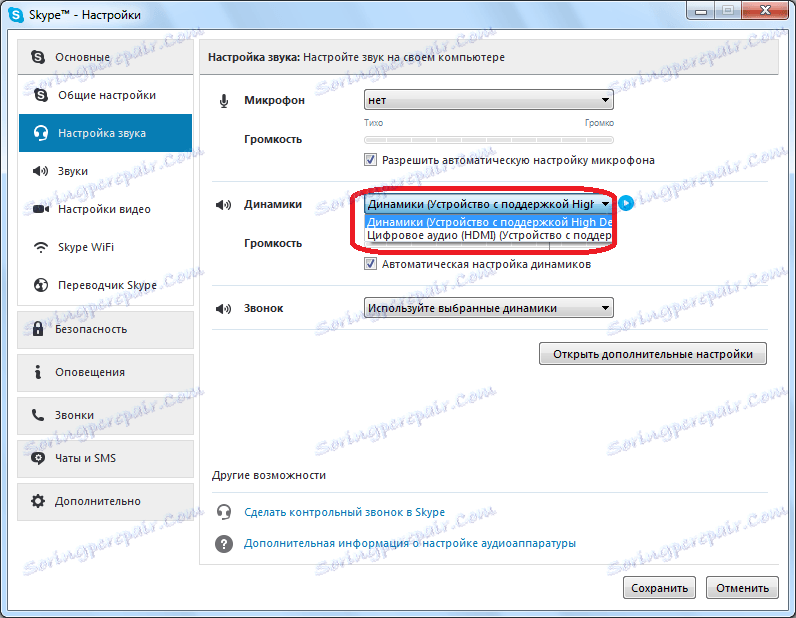
Aby sprawdzić, czy dźwięk się rozpoczął, po prostu kliknij przycisk uruchamiania obok formularza, aby wybrać urządzenie. Jeśli dźwięk jest odtwarzany normalnie, możesz prawidłowo ustawić program.
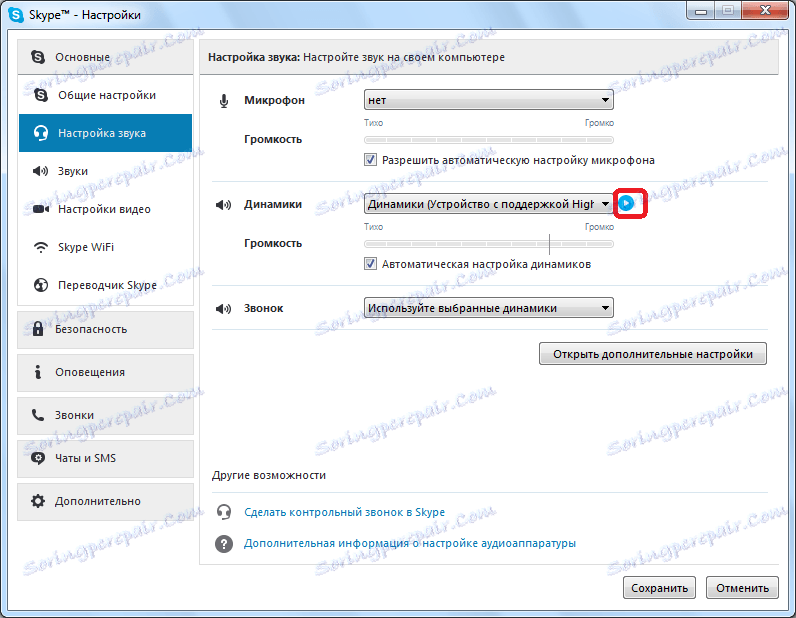
Aktualizacja i ponowne zainstalowanie programu
W przypadku, gdy żadna z powyższych metod nie pomogła i ustaliłeś, że problem z reprodukcją dźwięku dotyczy tylko programu Skype, powinieneś spróbować albo odśwież ją lub usuń i zainstaluj skype znowu.
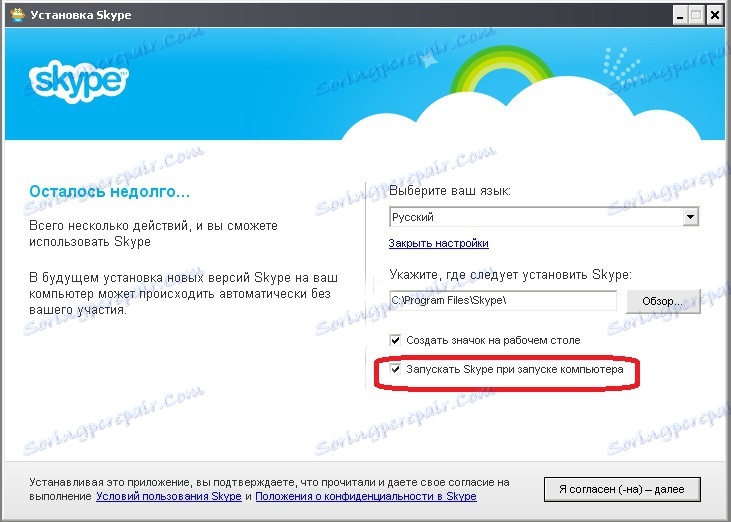
Jak pokazuje praktyka, w niektórych przypadkach problemy z dźwiękiem mogą być spowodowane używaniem starej wersji programu lub pliki aplikacji mogą być uszkodzone, a ponowna instalacja pomoże to naprawić.
Aby nie zawracać sobie głowy aktualizacją w przyszłości, przejdź kolejno do elementów głównego okna ustawień "Zaawansowane" i "Automatyczna aktualizacja". Następnie kliknij przycisk "Włącz automatyczną aktualizację". Teraz twoja wersja Skype zostanie zaktualizowana w trybie automatycznym, co gwarantuje brak problemów, w tym z dźwiękiem, z powodu korzystania z nieaktualnej wersji aplikacji.
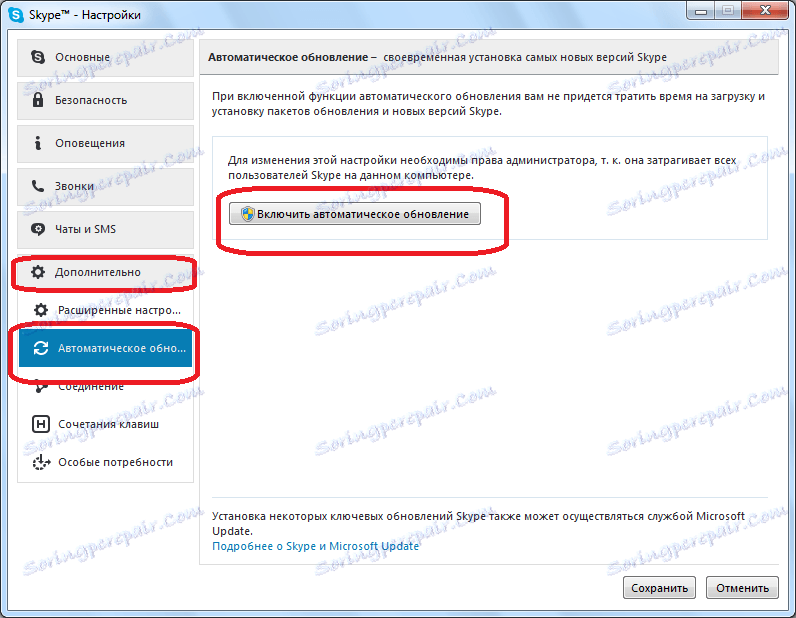
Jak widać, powodem, dla którego nie słychać rozmówcy w Skype, może służyć znaczna liczba czynników. Problem może być zarówno po stronie rozmówcy, jak i po twojej stronie. W tym przypadku najważniejsze jest ustalenie przyczyny problemu, aby wiedzieć, jak go rozwiązać. Najłatwiej jest określić przyczynę, odcinając inne możliwe warianty problemu dźwiękiem.